CAD绘制练习图纸的步骤
返回CAD绘制练习图纸的步骤
CAD是非常不错的精确绘图软件,我们可以使用各种命令进行绘制图纸。以下练习图纸为实例,我们将使用CAD绘制该图纸图形。
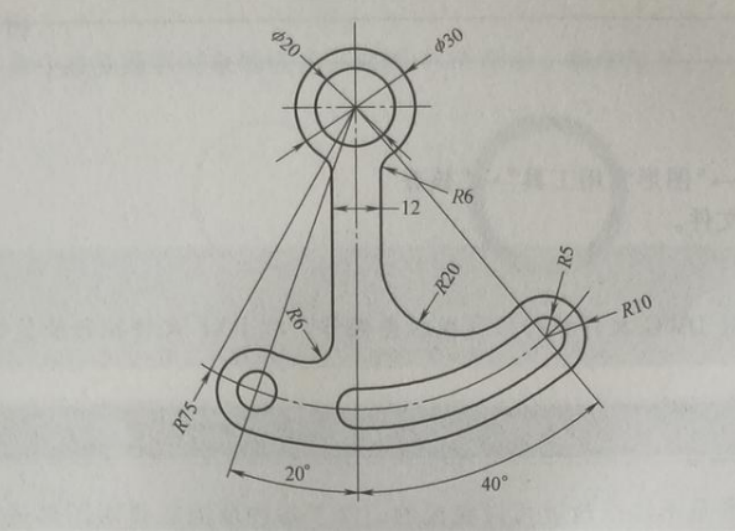
1、打开CAD,首先使用【XL】绘制两个相互垂直的构造线,然后使用圆命令【C】以构造线交点为圆心绘制三个圆,半径为20、30和75。最后直线【L】绘制一条角度为20°的线,一条角度为40°的线。
2、在直线与大圆相交处画圆,小圆半径为5,大圆半径为10。
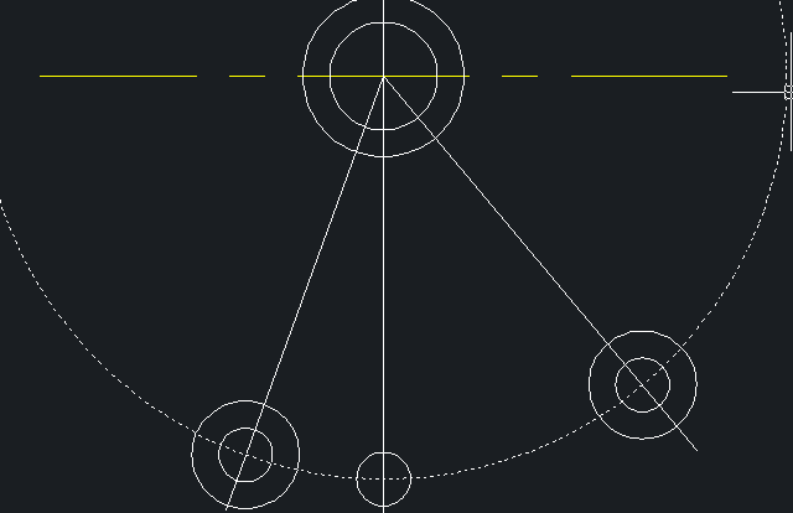
3、偏移【O】将垂直构造线左右偏移6,输入圆【C】后输入切点【T】,以图中所示位置为切点绘制圆,半径分别为6和20。
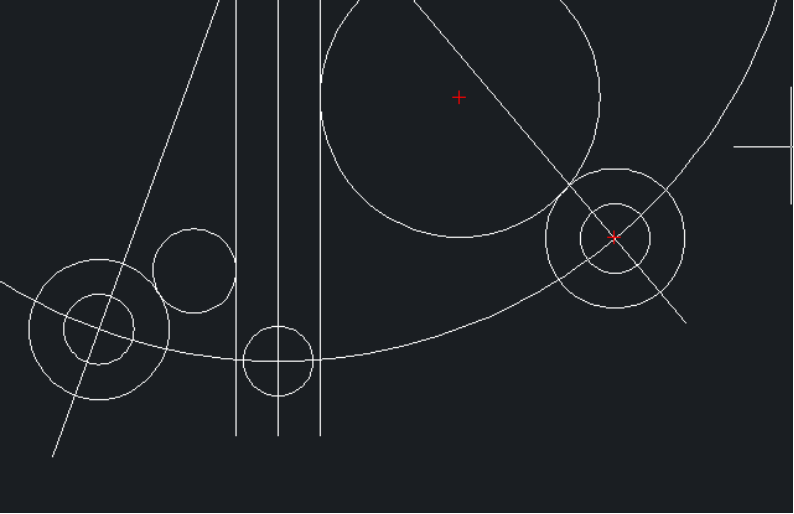
4、选择上方功能区的圆弧工具,选择端点,起点、端点、半径的方式画圆弧,半径分别为70、80和85。
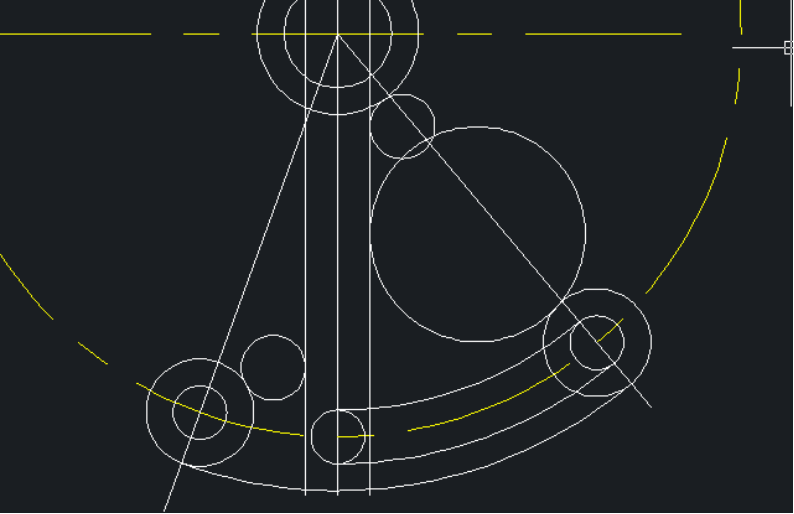
5、之后结合修剪工具【TR】和删除工具【E】修剪图形。图形就绘制完成了。
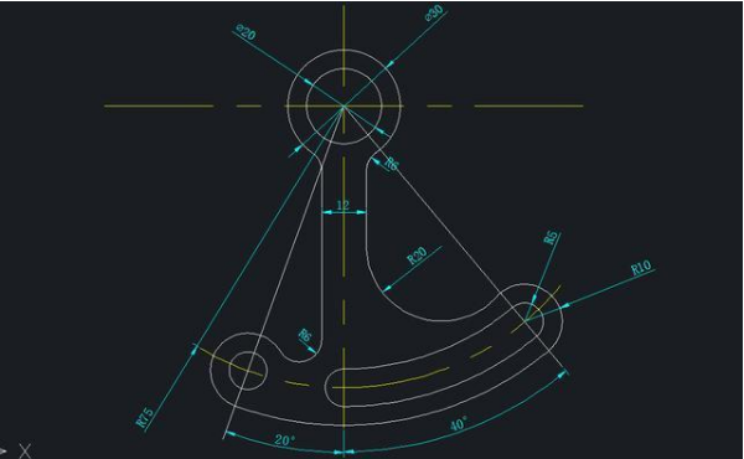
以上就是用CAD绘制练习图纸的步骤,大家学会了吗?更多CAD资讯敬请关注中望CAD官网,小编将持续更新推送,带大家学习更多实用技巧。
推荐阅读:CAD
推荐阅读:CAD中如何复制嵌套对象



























